난 프리랜서다
집에서 나갈일이 거의 없다
일주일에 3~4일은 집에 있는다
하루에 한번도 단 한발자욱도 나가지 안을적도 1~2일은 된다..
그렇다 보니 나갈일은 몰아서 하는것이 좋다^^
용산에 AS다녀 오는 길에 가서 살건 다 사왔다^^
물론 인터넷으로 사면 되고 AS도 택배로 하면 되지만
이렇게라도 않하면 집밖으로 통 나가질 않는거다.. ㅡ.ㅡ;
( ..) 이런느낌?.. ㅡ.ㅡ;
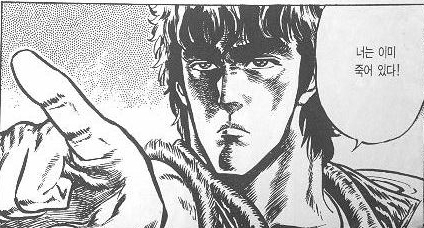
또 이런 위험도 있고..(내게 결제 화면은 매우 위험 하다능..)
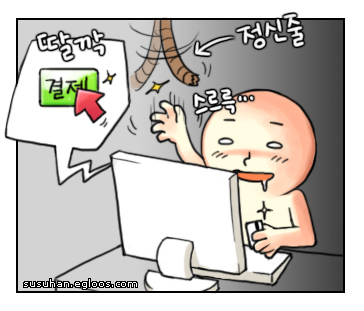
하여간 외장하드는 원래 있었고 케이스만 질러 온거라능..
케이스 사진.
상당히 이쁜모습(이제 외형은 다들 왠만큼 해준다^^)

박스 오픈

수정품이다
박스 속박스 Y케이블 파우치 본체 CD와 메뉴얼

그리고 요만한 드라이버가 들어 있다
머 드라이버가 없다면 쓸수야 있겠지만
쓸만한 물건은 아니다

여기부터는 그냥 외장하드 장착 하는걸 가이드 해봤다
고수님들은 않보는게 좋다 알아서 위로 올라 가시라
먼저 뜯는다.. 그냥 뜯는다 알아서 잘 (외장마다 해체하는 방법이 다 다르다

예를 들어 욘석은 아래 사진처럼 옆에서 봣을대 양옆을 다 따주어야 한다
내가산 외장이 작은것만 4개 인데 전부다 구조가 달랐다.
그러니 알아서 뜯으라는 말 밖에.. ㅡ.ㅡ;

핀을 소켓에 대고 꼽는다.
사진은 사타방식인데 id도 뻔하니 그냥 꼽으면 된다 (설명이 이렇게 밖에 않되나.. 능력 부족이다..)

나사를 둘러서 박고 다시 외장을 다시 다 끼운다~~
끝~~~(아놔.. 설명 부족 이라니깐.. ㅡ.ㅡ)

이쁘지 않은가?
이글 보신 분들께는 죄송하지만 설명은 위에서 끝이다... 저정도면 길게 설명 한거다.. ㅡ.ㅡ;

아래는 파우치다 조낸 두껍다
왜두꺼운고 하니...

무슨 다이어리냐?..
머 이래...
아마 파우치는 적당한걸 하나 구해야 할듯 하다.. ㅜ.ㅡ;

이상이다
튼튼 하다고 해서 샀는데 뜯어 보니 튼튼은 하겟더라
살짝 가이드를 하자면 (내 주관적인 가이드다)
외장 하드를 살때는 용도에 따라서 정하고 사라
작은걸 살건지
튼튼한걸 살건지
이쁜걸 살건지...
가서 우왕자왕하면 위에 보기에는 없는 비싸고 이상한걸 사올 가능성이 가장 높다
작은걸 살때는 전원코드가 들어 있는건 사않는게 좋다.
작은걸 사는 이유는 작기 위해서다 아답터무게와 크기.. 그건 아니지 않은가..
(분위기에 휩쓸려 사는경우가 많다..)
Y케이블 이라고 꼽는 USB가 두개인게 있다 그걸로 되는걸 사는게 좋다.
만약에 큰 외장하드(3.5인치)를 살 경우 에는 전원코드가 컴퓨터 본체 전원과 같은 모양으로(구녕이 3개짜리)
되어 있는걸 사라 그게 좋다^^:
머 생각 나는건 이정도네..
첨에는 그냥 시작한 이야기가 설명으로 빠졌다..
(내 주제에 누구에게 멀 알려 준다고..)
그냥 컴터나 주변기기 초보 분들이 참고 하시면 좋을듯 하다^^:
집에서 나갈일이 거의 없다
일주일에 3~4일은 집에 있는다
하루에 한번도 단 한발자욱도 나가지 안을적도 1~2일은 된다..
그렇다 보니 나갈일은 몰아서 하는것이 좋다^^
용산에 AS다녀 오는 길에 가서 살건 다 사왔다^^
물론 인터넷으로 사면 되고 AS도 택배로 하면 되지만
이렇게라도 않하면 집밖으로 통 나가질 않는거다.. ㅡ.ㅡ;
( ..) 이런느낌?.. ㅡ.ㅡ;
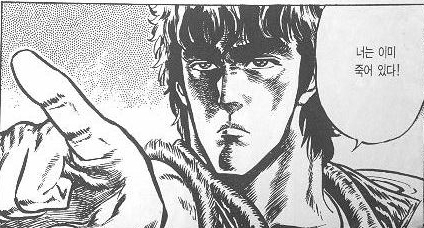
또 이런 위험도 있고..(내게 결제 화면은 매우 위험 하다능..)
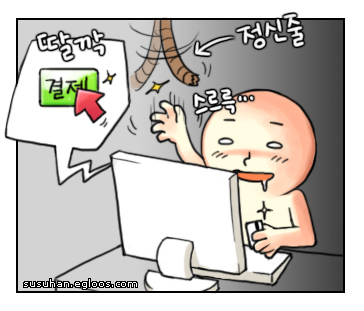
하여간 외장하드는 원래 있었고 케이스만 질러 온거라능..
케이스 사진.
상당히 이쁜모습(이제 외형은 다들 왠만큼 해준다^^)

박스 오픈

수정품이다
박스 속박스 Y케이블 파우치 본체 CD와 메뉴얼

그리고 요만한 드라이버가 들어 있다
머 드라이버가 없다면 쓸수야 있겠지만
쓸만한 물건은 아니다

여기부터는 그냥 외장하드 장착 하는걸 가이드 해봤다
고수님들은 않보는게 좋다 알아서 위로 올라 가시라
먼저 뜯는다.. 그냥 뜯는다 알아서 잘 (외장마다 해체하는 방법이 다 다르다

예를 들어 욘석은 아래 사진처럼 옆에서 봣을대 양옆을 다 따주어야 한다
내가산 외장이 작은것만 4개 인데 전부다 구조가 달랐다.
그러니 알아서 뜯으라는 말 밖에.. ㅡ.ㅡ;

핀을 소켓에 대고 꼽는다.
사진은 사타방식인데 id도 뻔하니 그냥 꼽으면 된다 (설명이 이렇게 밖에 않되나.. 능력 부족이다..)

나사를 둘러서 박고 다시 외장을 다시 다 끼운다~~
끝~~~(아놔.. 설명 부족 이라니깐.. ㅡ.ㅡ)

이쁘지 않은가?
이글 보신 분들께는 죄송하지만 설명은 위에서 끝이다... 저정도면 길게 설명 한거다.. ㅡ.ㅡ;

아래는 파우치다 조낸 두껍다
왜두꺼운고 하니...

무슨 다이어리냐?..
머 이래...
아마 파우치는 적당한걸 하나 구해야 할듯 하다.. ㅜ.ㅡ;

이상이다
튼튼 하다고 해서 샀는데 뜯어 보니 튼튼은 하겟더라
살짝 가이드를 하자면 (내 주관적인 가이드다)
외장 하드를 살때는 용도에 따라서 정하고 사라
작은걸 살건지
튼튼한걸 살건지
이쁜걸 살건지...
가서 우왕자왕하면 위에 보기에는 없는 비싸고 이상한걸 사올 가능성이 가장 높다
작은걸 살때는 전원코드가 들어 있는건 사않는게 좋다.
작은걸 사는 이유는 작기 위해서다 아답터무게와 크기.. 그건 아니지 않은가..
(분위기에 휩쓸려 사는경우가 많다..)
Y케이블 이라고 꼽는 USB가 두개인게 있다 그걸로 되는걸 사는게 좋다.
만약에 큰 외장하드(3.5인치)를 살 경우 에는 전원코드가 컴퓨터 본체 전원과 같은 모양으로(구녕이 3개짜리)
되어 있는걸 사라 그게 좋다^^:
머 생각 나는건 이정도네..
첨에는 그냥 시작한 이야기가 설명으로 빠졌다..
(내 주제에 누구에게 멀 알려 준다고..)
그냥 컴터나 주변기기 초보 분들이 참고 하시면 좋을듯 하다^^: